網上的信息反饋,其實就是交互表單,通常表單主要用于信息調查、收集統計數字等方面,在電子商務流行的今天,表單的作用更是不容忽視,我們可以利用表單來輕松完成各種數據的收集、獲得用戶定單等,對于不懂的我們,還是先學學fp的簡單表單制作方法吧,也免的落伍與這個電子商務時代。
首先打開"文件"菜單,選擇"新建",在子菜單中選擇"網頁"命令。在彈出的對話框中點擊"常規"選項卡,然后選擇"表單網頁向導",并單擊"確定"按鈕。
彈表單制作向導對話框后,單擊下一步按鈕,當我們第一次使用表單網頁向導的時候,需要單擊"添加"按鈕,來添加問題。彈出如圖001的對話框后,我們可以在"選擇此問題要收集的輸入類型"列表框中選擇要添加的類型。
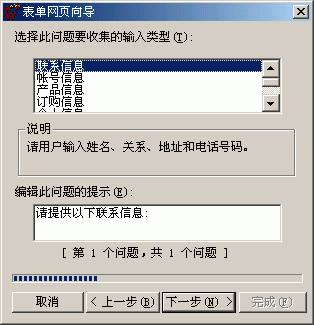
單擊"下一步"按鈕后,會出現關于個人信息的對應項目,對各項內容做好選擇后,單擊"下一步"按鈕。
這樣,問題就添加到列表中,如果不想在添加問題,直接單擊"下一步"按鈕繼續制作。
在"如何顯示問題列表"下有4個單選鈕,是用來調整問題的顯示方式,我們在這里采用 "顯示為普通段落"的顯示方式,然后對選項不做改動,單擊"下一步"按鈕。如圖002。

在輸出選項中也有3個單選鈕供我們選擇,我們這里按照系統默認?quot;將結果保存到web頁",然后在"輸入結果文件的基本名稱"后輸入web頁的名字。
單擊"下一步"按鈕,然后單擊"完成"按鈕。然后我們就可以利用我們原來學的知識,對這個表單的頁面進行修飾。
做好這些之后,我們就要設置一下表單的屬性了。右鍵單擊表單的任意一處,在彈出的快捷菜單中選擇"表單屬性"命令,在彈出的對話框中的發送到單選鈕后設置填寫好的表單發送到的地址。在文件名稱后輸入保存表單結果的文件名稱,在這里要輸入一個對應的網頁地址,單擊"瀏覽"按鈕,選擇一個已經存在的網頁的話,會將表單結果附加在該網頁的最后。如果還希望瀏覽者提交的表單能通過email反饋到自己的信箱,就在"電子郵件地址"后的文本框中填寫好自己的電子郵件地址,然后單擊確定按鈕。(在完成好這些設置之后,如果你沒有安裝擴展,系統會自動提示你安裝該擴展,如果沒安裝服務器擴展功能的話,我們所設置的這些表單也將起不到任何作用。)
接下來設置一下按鈕,在表單中我們經常用到的按鈕功能就是提交和清除功能,如果我們不想對按鈕的名稱進行修改,利用系統默認的設置即可。如果想對它進行修改,就雙擊該按鈕,彈出對話框后進行設置。在"名稱"后輸入這個按鈕的名稱;在"值/標簽"后輸入按鈕標簽,也就是在瀏覽器中顯示的按鈕字樣;按鈕類型包括三種,(選擇"提交"單選鈕,則規定該按鈕的作用為提交表單;選擇"重置"按鈕,規定按鈕的作用為清除填寫內容;如果選擇"普通"單選鈕,就可以自己設置該按鈕的作用了,如加上超鏈接等。)完成按鈕設置后,單擊"確定"按鈕。如圖003
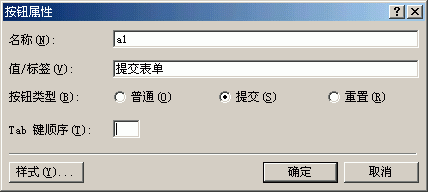
做好以上這些之后,我們的一個最簡單的信息反饋表單就制作完成了。在跟著我們做好這些之后,可能讀者們對fp的服務器擴展功能還不是很了解,在以后我們將專門對fp的服務器擴展功能進行講解。
新聞熱點
疑難解答